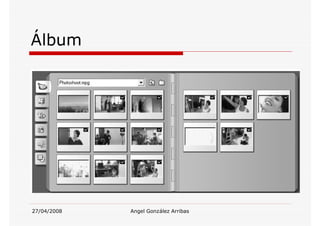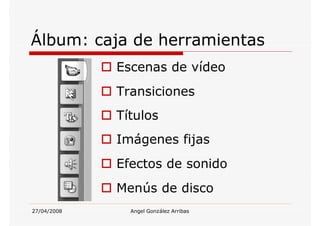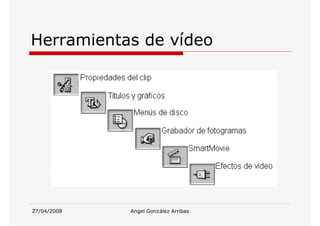Incrustar presentación
Descargado 29 veces




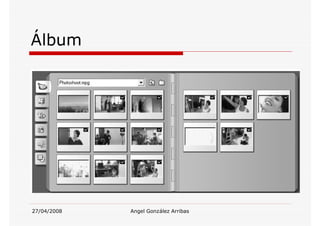

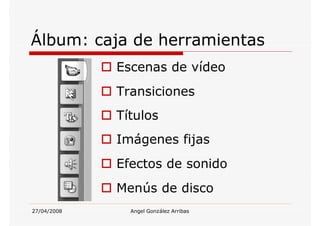





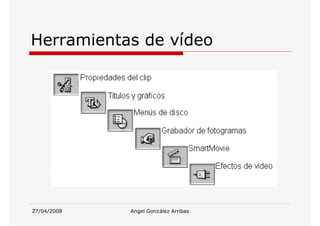




Este documento presenta una introducción al programa Pinnacle Studio para la edición de videos. Explica que el proceso de edición consta de tres pasos principales: la captura y recopilación de recursos, la edición propiamente dicha y la salida del video finalizado. Describe las principales ventanas y herramientas del programa, incluyendo el álbum para los recursos, el reproductor para previsualizarlos, y la ventana de la película donde se realiza la edición mediante la organización y recorte de clips, transiciones y otros elementos.